

当前位置:深度技术系统 > 教程资讯 > Windows7教程 >
发布时间:2021-03-10源自:深度系统 作者:深度技术阅读( )
一些深度技术之家的小伙伴在使用win764旗舰版电脑玩游戏的时候出现无法全屏的问题。出现这种情况非常影响我们的游戏体验感,但该如何解决呢?下面深度系统之家小编就来分享一下具体的解决方法。

方法如下:
方法一,修改屏幕分辨率
1、右键单击桌面上的空白,然后单击屏幕分辨率
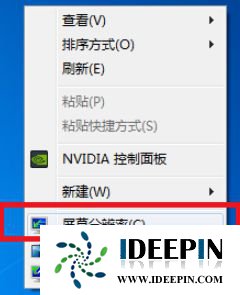
2、在打开的窗口中,将分辨率更改为建议的分辨率,通常为1280×800.
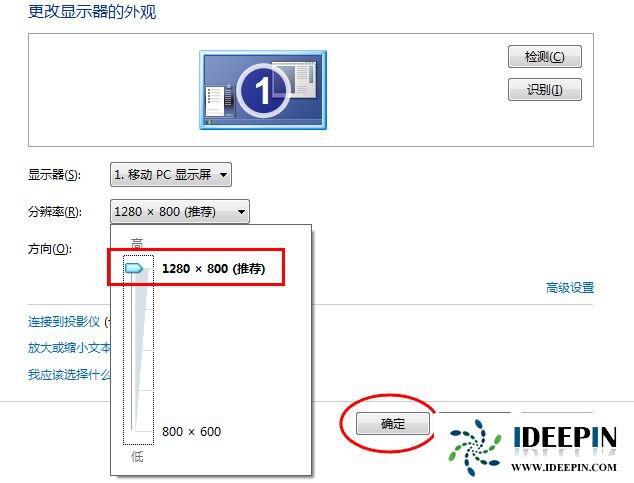
方法二:修改注册表
1、单击桌面左下角的开始按钮,在搜索框中输入regedit,然后单击regedit。
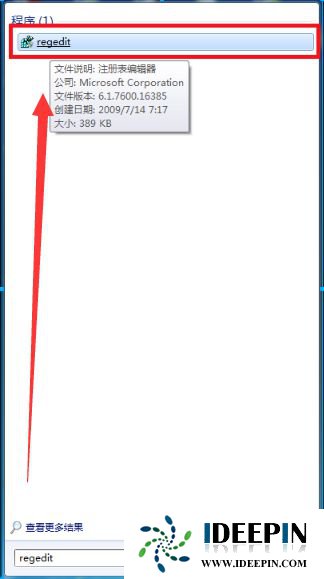
2、打开后,依次选择HEKY_LOCAL_MACHINE——SYSTEM——ControlSet001——控制。
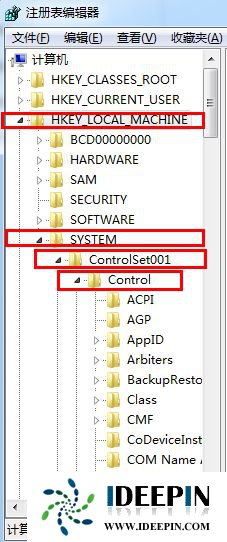
3、然后选择GraphicsDrevers配置。
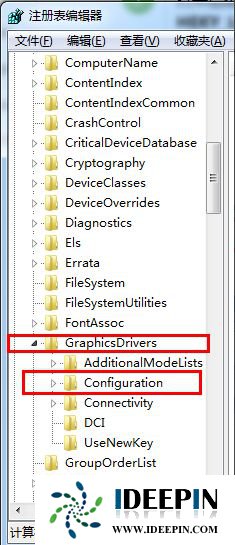
4、右键单击配置并选择查找,输入缩放比例,然后单击查找下一个。
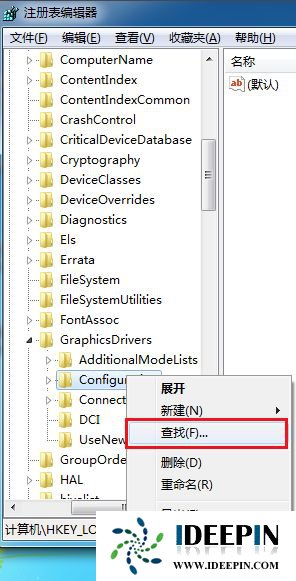
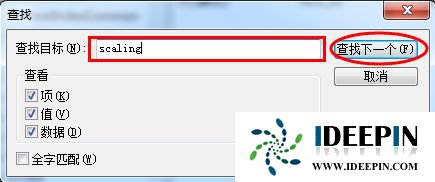
5、右键单击缩放并选择修改。
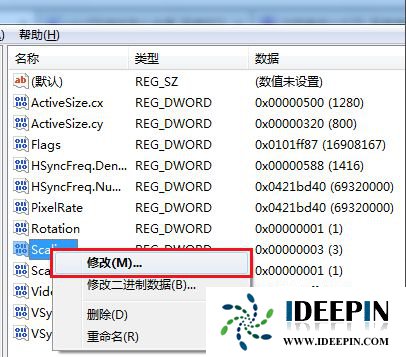
6、将数值数据从4更改为3。
如果您的数字为3,则将3更改为4以查看其是否可以全屏显示。如果您没有关闭游戏,请将4更改为3
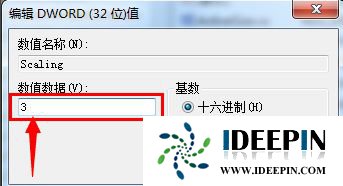
方法三:
1、如果用户的笔记本采用的ATI显卡,那么可以进入ATI驱动控制中心进行设置,首先展开“笔记本面板属性”项目,点击“属性”按钮,在“面板设置”下选中“调整影像比例-整个面板大小”就可以;
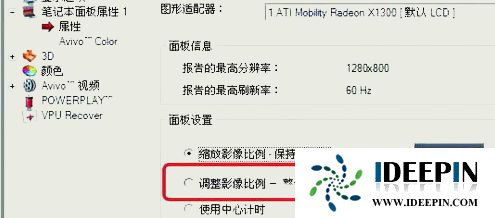
2、如果采用的是NVIDIA显卡的笔记本,那么首先进入NVIDIA控制面板后,展开“显示”项目,单击“更改平板显示器缩放设置”项,然后选择“使用NVIDIA缩放功能”,最后点击“确定”按钮即可;

3、对于上网本,如果采用的GMA950显卡,那么只需进入显卡驱动的“显示设置”窗口,然后将“纵横比选项”设置为“全屏(无边框)”项就可以了;如果采用的GMA X4500显卡的笔记本,那么首先进入“图形属性”界面后,点击“显示器”图标,然后在“缩放”下选中“缩放全屏”即可。

以上是深度技术系统分享关于win7玩游戏不能全屏的几种解决方法,希望可以帮助到大家。
以上文章内容由深度系统(http://www.ideepin.com)收集整理分享,转载请注明出处!

深度技术xp系统取消开机密码的设置方
深度技术xp系统取消开机密码的设置方法 ...
win10打开疑难解答出现服务注册丢失或
有深度之家的用户说win10系统出现无法正常更新,选择使用疑难解答来修复此问题的时候,而在...
深度Win7旗舰版中xps转换pdf文件的方法
在日常工作中,有深度win7旗舰版的小伙伴会经常收到xps格式的文件,但收到这类文件都是无法...
windows10专业版电脑开机黑屏只有鼠标
有一位深度技术系统用户,在windows10专业版中打开电脑开机出现欢迎界面后出现黑屏只有鼠标...
win10专业版打开软件分辨率异常不匹配
如今的市场上win10系统的普及越来越高,使用win10专业版的用户占比越来越多,有深度技术用户...